Android 기기는 단순한 휴대전화 그 이상입니다. 또한 특히 불이 꺼졌을 때 주변 세계를 탐색하는 데 도움이 되는 도구이기도 합니다! 그렇습니다. Android 기기의 가장 유용한 기능 중 하나는 내장된 손전등입니다.
이 가이드에서는 어둠 속에서 정강이가 물건을 찾는 일을 하지 않아도 되도록 손전등을 켜고 끄는 다양한 방법을 보여 드리겠습니다.
참고:Android 플랫폼의 개방형 특성으로 인해 휴대전화의 메뉴와 옵션의 정확한 이름이 다음 사람마다 다를 가능성이 높습니다. 우리는 안드로이드 13 을(를) 실행하는 Samsung Galaxy S22 Ultra를 사용했으며 그 위에는 Samsung의 One UI가 있었습니다. 브랜드와 휴대전화 모델(예: Motorola, OnePlus, Google Pixel 등) 간의 차이는 일반적으로 그다지 크지 않지만 여기에 표시되는 지침은 정확한 단계가 아닌 일반적인 지침으로 생각하세요.
1. 빠른 설정 메뉴를 사용하여 손전등 전환
빠른 설정 패널을 사용하면 가장 많이 사용하는 설정에 쉽게 액세스할 수 있습니다. 설정에 더 빠르고 편리하게 액세스할 수 있도록 설계되었으므로 여러 메뉴나 설정을 탐색하지 않고도 Wi-Fi, 블루투스, 손전등과 같은 중요한 기능을 켜거나 끌 수 있습니다.
빠른 설정패널에 액세스하려면 한 손가락으로 화면 상단에서 아래로 스와이프합니다. 빠른 액세스에 사용할 수 있는 설정을 나타내는 아이콘 패널이 나타납니다.
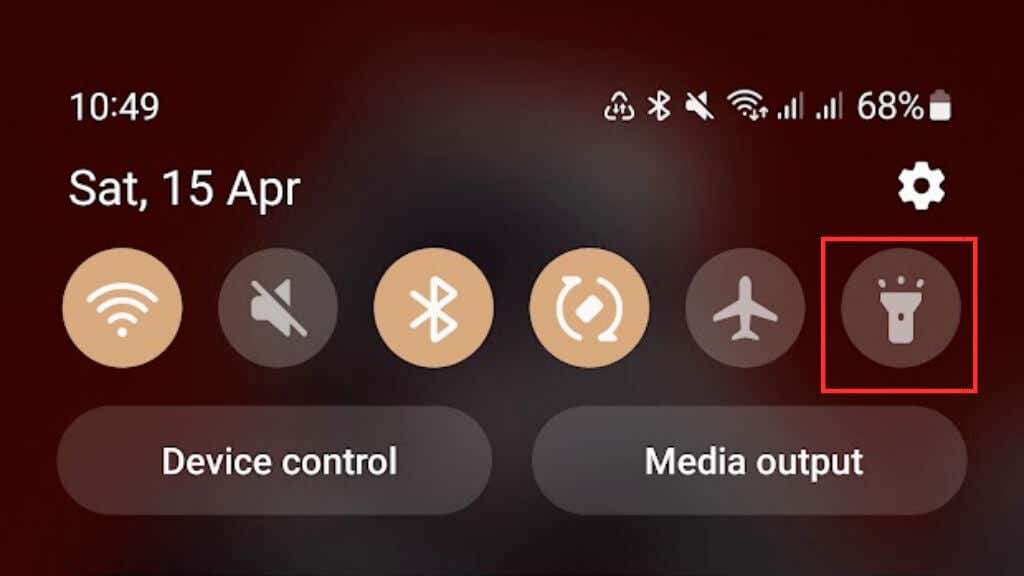
빠른 설정 패널에 손전등 아이콘이 표시되지 않을 수도 있습니다. 그렇다면 해당 패널을 포함하도록 패널을 맞춤설정해야 할 수도 있고, 왼쪽이나 오른쪽으로 스와이프하여 아이콘 오버플로의 일부로 표시해야 할 수도 있습니다.
모든 Android 휴대전화 제조업체는 Android 사용자 인터페이스를 맞춤설정하므로 빠른 설정 패널을 맞춤설정하거나 재정렬하는 방법에 대한 정확한 세부정보가 다를 수 있으므로 특정 휴대전화의 설명서를 참조해야 합니다.
2. 음성 명령을 사용하여 손전등 켜기/끄기
음성 명령을 사용하여 Android 손전등을 켜고 끄는 것은 핸즈프리 옵션이며, Google 어시스턴트를 사용하면 단 몇 단어만으로 이를 수행할 수 있습니다.
음성 명령을 사용하여 손전등을 제어하려면 기기에서 Google 어시스턴트가 활성화되어 있는지 확인해야 합니다. Google 어시스턴트가 있는지 확실하지 않은 경우 "Hey Google" 또는 "Ok Google"이라고 말하여 기기가 응답하는지 확인할 수 있습니다..
그렇지 않은 경우 Android 기기에서 OK Google을 켜고 끄는 방법 로 이동하세요.
Google 어시스턴트를 설정한 후에는 "Hey Google, 손전등 켜줘/꺼줘"라고 말하여 손전등을 켜거나 끌 수 있습니다.
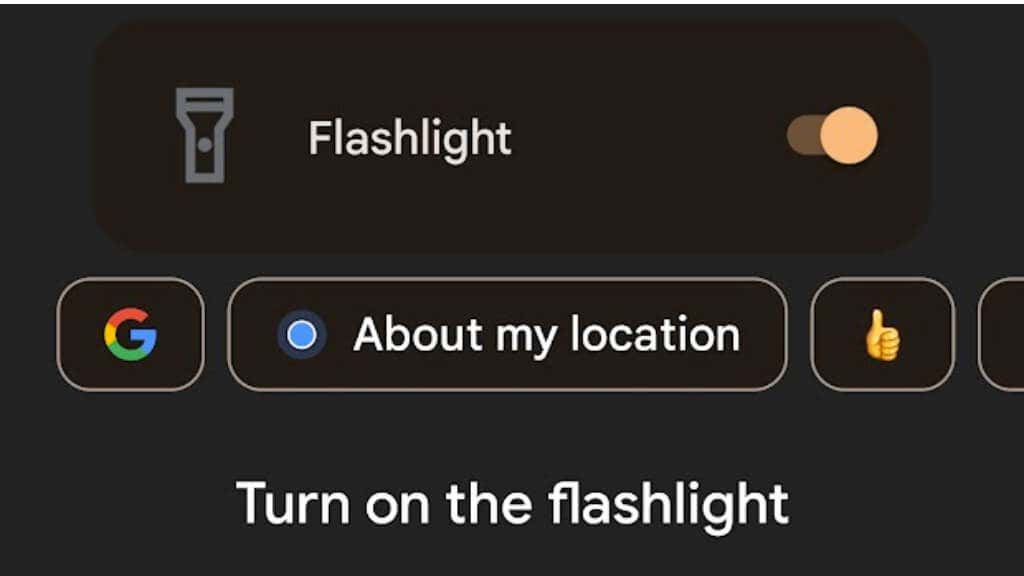
3. 전원 버튼을 사용하여 손전등에 액세스
일부 Android 기기에는 메뉴나 설정을 탐색하지 않고도 전원/측면 버튼에서 직접 손전등에 액세스할 수 있는 기능이 있습니다.
이 기능을 활성화하려면 기기의 설정>고급 기능>사이드 키>두 번 누르기로 이동하세요. 그런 다음 전환하세요.
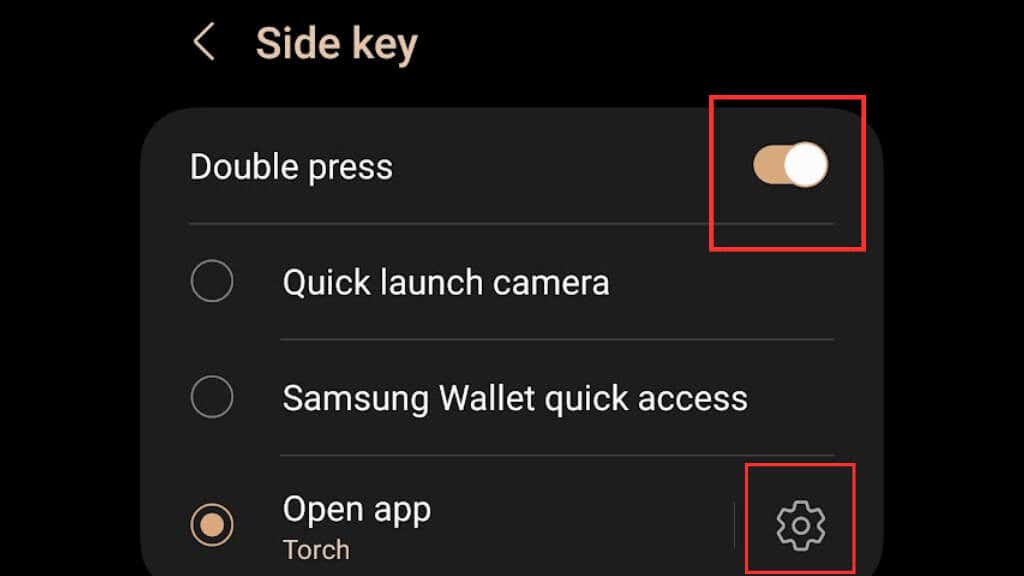
다음으로,앱을 열고Torch/Flashlight를 선택하세요.
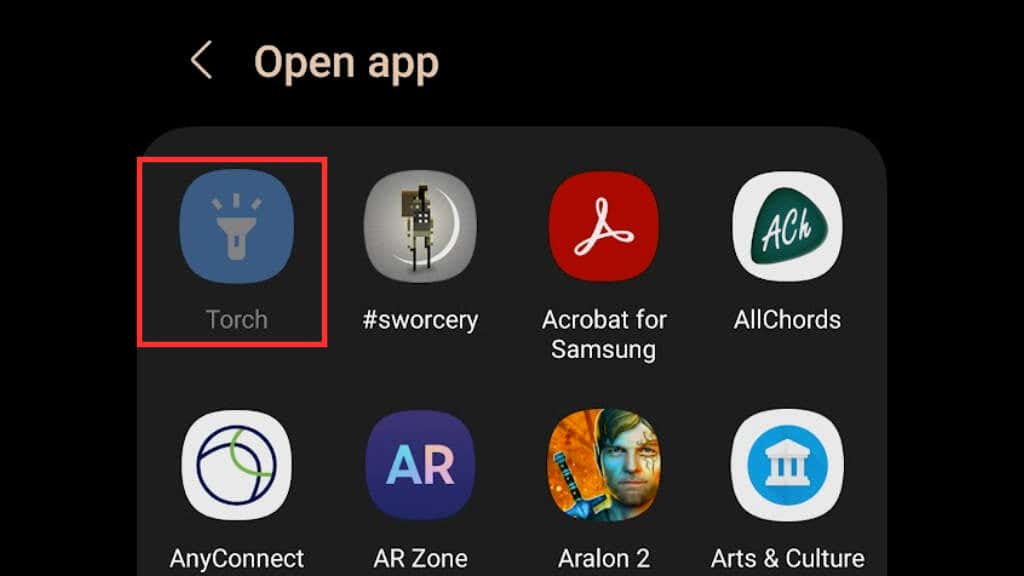
이 기능을 활성화하면 측면/전원 버튼을 두 번 눌러 손전등을 빠르게 켜거나 끌 수 있습니다. 여기 예에서는 Samsung Galaxy S22 Ultra를 사용하고 있습니다. Android 휴대폰에서는 이 기능을 지원하지 않을 수 있으며, 브랜드 및 Android 버전에 따라 활성화하는 경로가 약간 다를 수 있다는 점을 명심하세요.
4. 잠금 화면에 손전등 바로가기 추가하기
기본적으로 특정 앱에 빠르게 액세스하려면 잠금 화면에 두 개의 바로가기가 있어야 합니다. 일반적으로 이는 전화 다이얼러 및 카메라 앱이지만 iPhone iOS 잠금 화면에 손전등 바로가기가 있는 것과 유사하게 손전등 앱으로 변경할 수 있습니다.
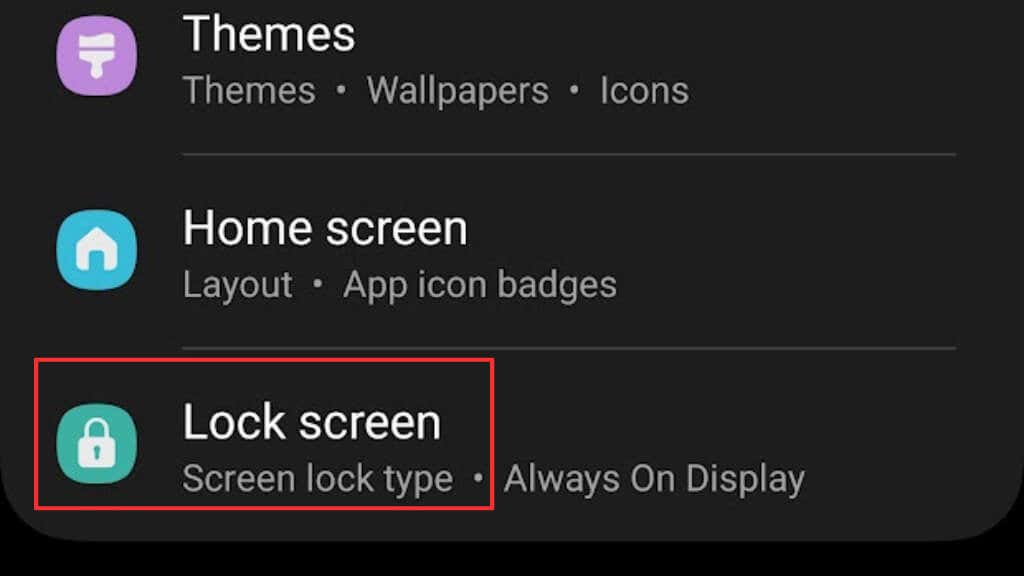
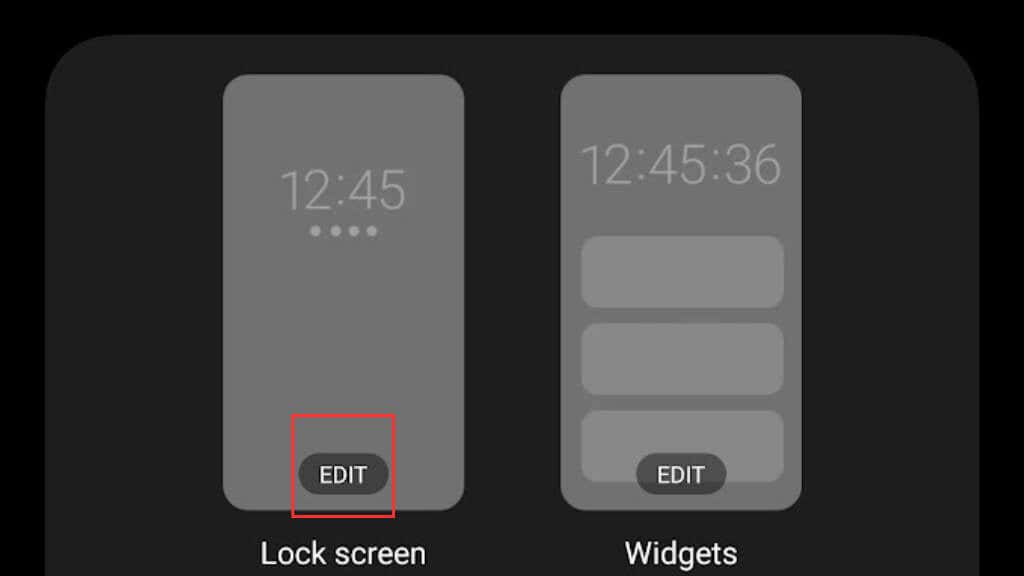
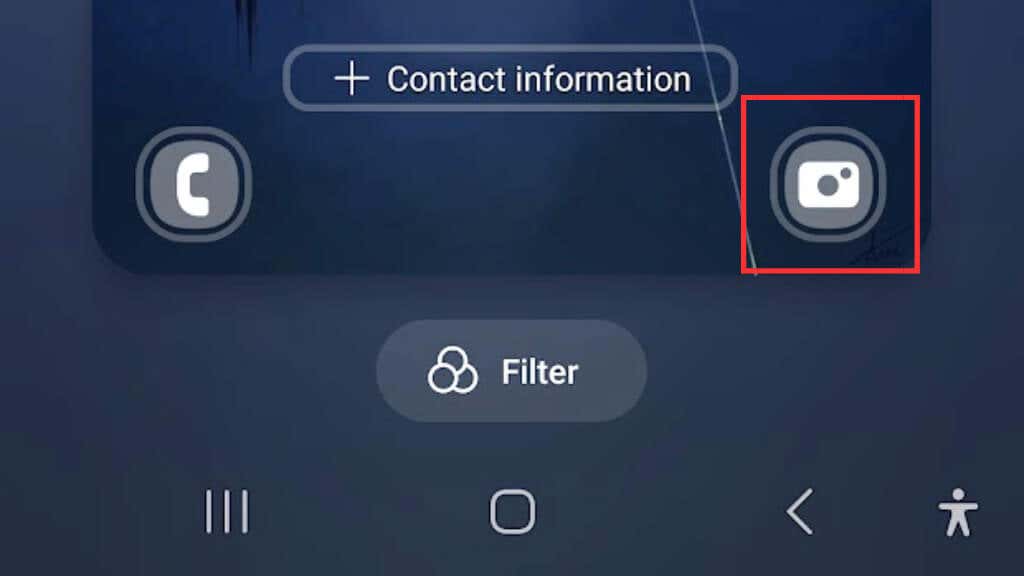
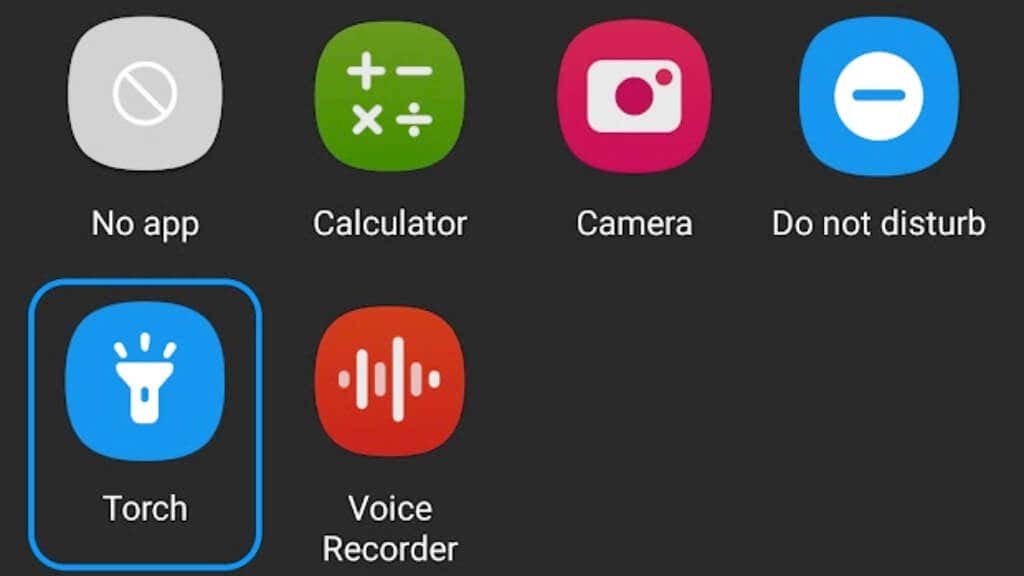
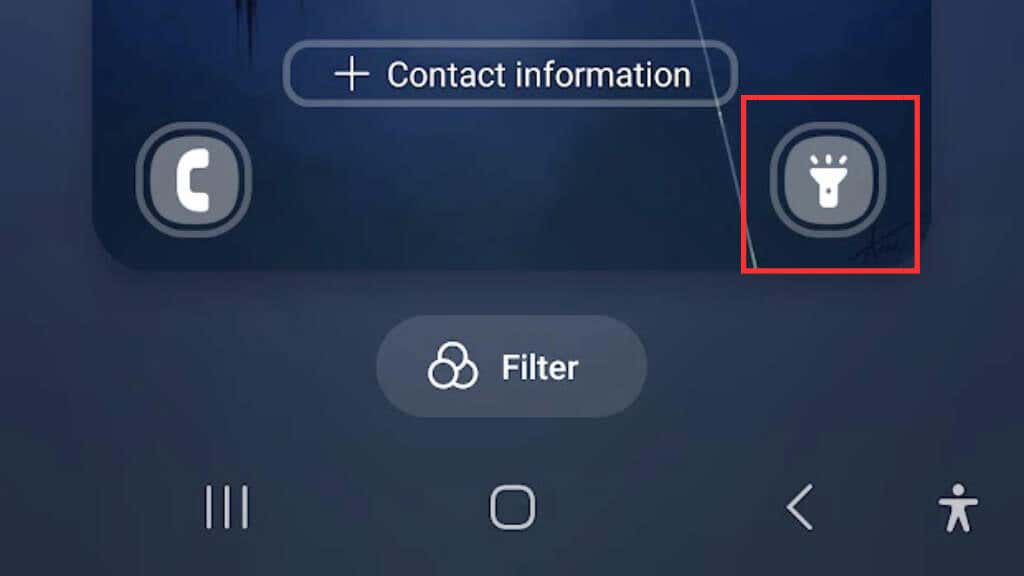
5. 전용 손전등 앱 사용
Android 스마트폰에서 전용 손전등 앱을 사용하면 손전등 설정을 더 효과적으로 제어할 수 있으며 내장 손전등으로는 사용할 수 없는 추가 기능도 제공할 수 있습니다. 손전등을 자주 사용하고 더 많은 옵션을 살펴보고 싶다면 Google Play 스토어에서 손전등 앱을 다운로드해 보세요..
Play 스토어에는 각각 고유한 기능을 갖춘 다양한 손전등 앱이 있습니다. 인기 있는 옵션으로는 손전등 HD, 작은 손전등, 매우 밝은 LED 손전등 등이 있습니다. 손전등 앱을 선택할 때 리뷰를 읽고 앱의 권한을 확인하여 안전하고 신뢰할 수 있는지 확인하는 것이 중요합니다. 일부 손전등 앱은 실제로 악성입니다!
전용 손전등 앱에서 주목할 만한 한 가지 멋진 점은 손전등의 밝기를 조정하는 기능입니다. 이는 조명이 덜 필요하거나 배터리 수명을 절약하려는 경우 특히 유용할 수 있습니다. 일부 손전등 앱은 스트로브 효과나 비상 신호와 같은 기능도 제공합니다.
6. 손전등에 빠르게 액세스하기 위해 홈 화면 위젯 사용
홈 화면 위젯을 사용하면 메뉴나 설정을 탐색하지 않고도 탭 한 번으로 손전등에 액세스할 수 있습니다.
손전등에 홈 화면 위젯을 사용하려면 Google Play 스토어에서 손전등 위젯을 다운로드해야 합니다. 다양한 옵션을 사용할 수 있으므로 다운로드하기 전에 리뷰를 읽고 앱의 권한을 확인하세요.
손전등 위젯을 다운로드한 후에는 쉽게 액세스할 수 있도록 홈 화면에 배치할 수 있습니다. 대부분의 좋은 손전등 앱에는 위젯이 포함되어 있으며 이는 Play 스토어 설명에 표시됩니다.
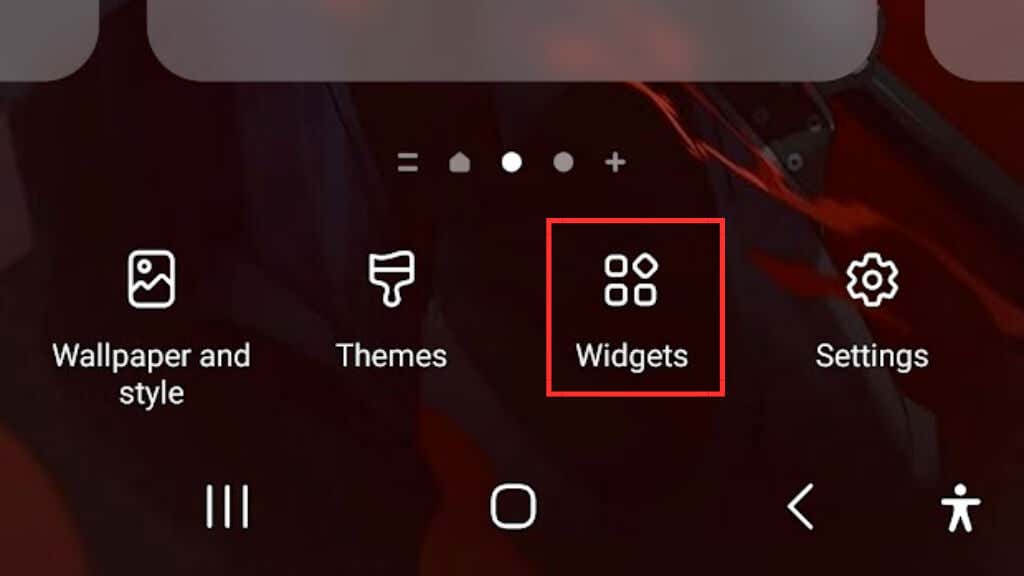
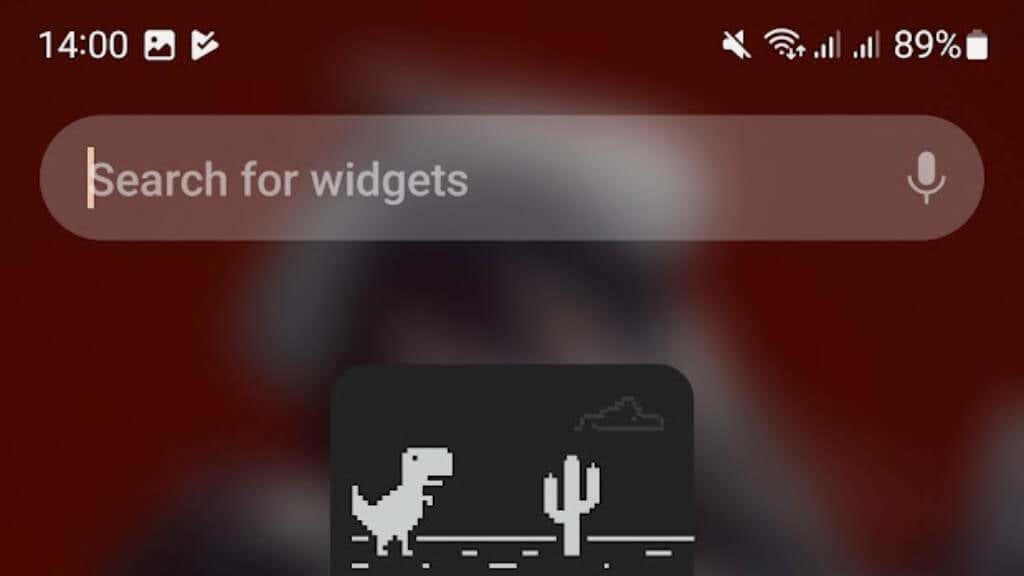
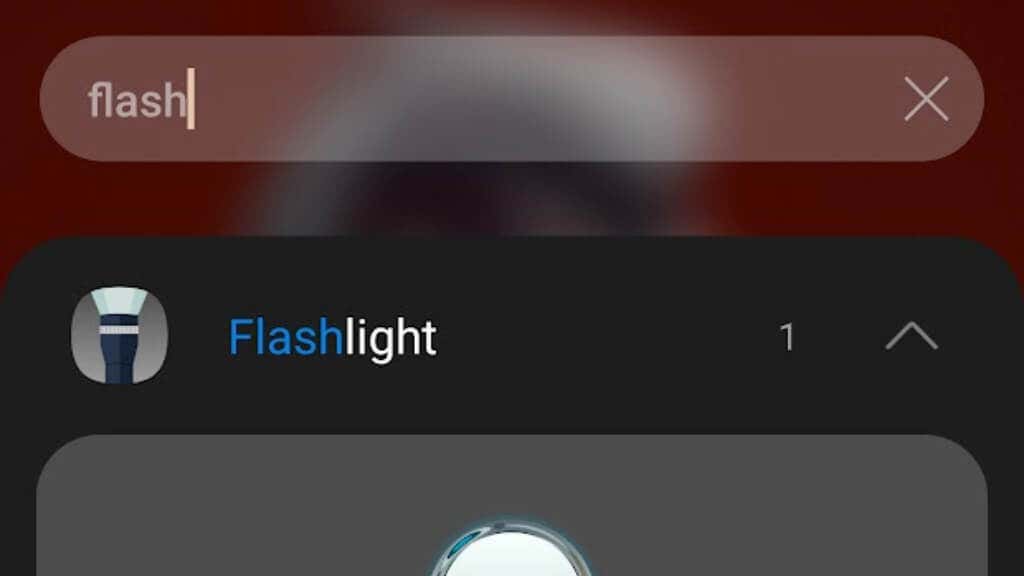
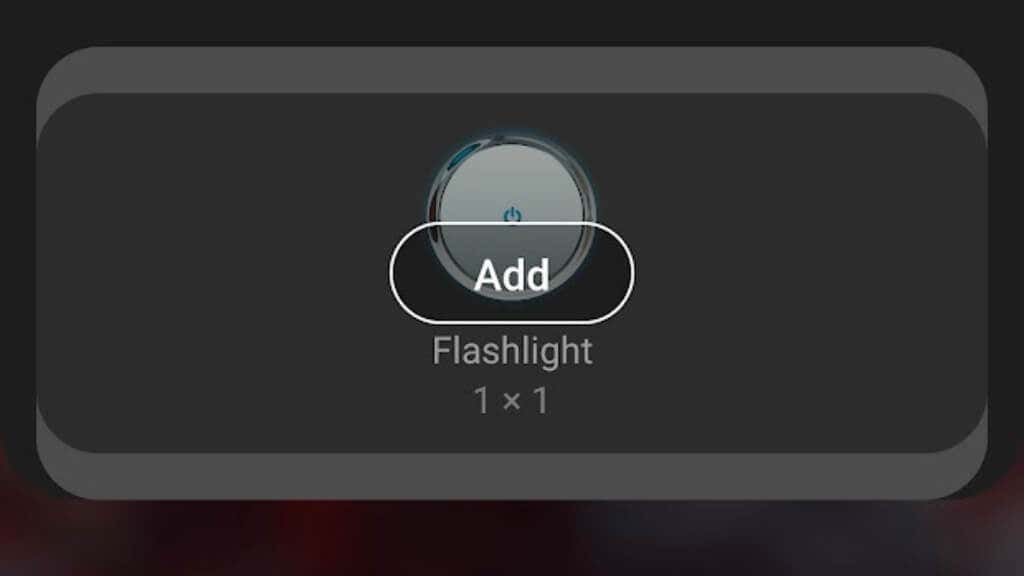
위젯이 홈 화면에 있으면 위젯을 탭하여 손전등을 켜거나 끌 수 있습니다. 일부 손전등 위젯은 조정 가능한 밝기 수준이나 스트로브 효과와 같은 추가 기능을 제공할 수도 있습니다.
7. 제스처를 사용하여 손전등 켜기/끄기
일부 Android 기기에는 화면을 두 번 탭하거나 기기로 특정 동작을 취하는 등 동작을 사용하여 손전등을 제어할 수 있는 기능이 있습니다.
이 기능을 기기에서 사용할 수 있는지 확인하려면 기기 설정으로 이동하여 '동작' 옵션을 찾으세요. 여기에서 손전등을 켜거나 끄는 옵션을 포함하여 사용자 정의할 수 있는 사용 가능한 제스처 목록이 표시됩니다..
모든 Android 휴대전화에 이 옵션이 있는 것은 아닙니다. 예를 들어 이 가이드를 작성하는 동안 최신 One UI 버전을 실행하는 삼성 기기에서는 맞춤 동작을 사용할 수 없었습니다.
8. 타사 실행기를 사용하여 손전등 제어
고급 사용자이고 Android 기기를 더 효과적으로 제어하고 싶다면 타사 런처 사용을 고려해 보세요. Nova Launcher 및 Action Launcher와 같은 실행기를 사용하면 손전등에 대한 맞춤 동작과 바로가기를 만들어 빠르고 쉽게 액세스할 수 있습니다.
더 멋진 손전등 기능을 얻기 위해 단지휴대전화에 맞춤 런처를 설치하는 것이 권장되는 것은 아니지만, 어쨌든 이 경로를 따라갈 경우 고려해야 할 요소가 될 수 있습니다.
9. Tasker 또는 Automate를 사용하여 맞춤형 손전등 컨트롤 만들기
태스커 ($2.99) 또는 자동화 앱을 사용하여 맞춤형 손전등 컨트롤을 만드는 것은 자동화 및 맞춤화에 익숙한 사람들을 위한 고급 옵션입니다. 이러한 앱을 사용하면 시간, 위치 또는 기타 다양한 트리거와 같은 특정 조건을 기반으로 손전등을 제어할 수 있는 복잡한 스크립트와 매크로를 만들 수 있습니다.
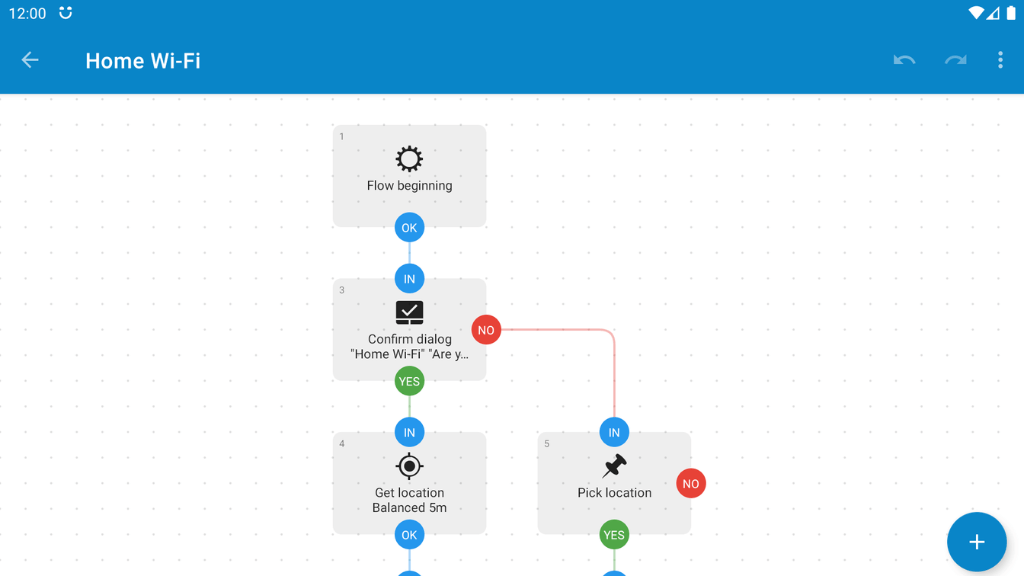
Tasker 또는 Automate를 사용하여 맞춤형 손전등 컨트롤을 만들려면 Google Play 스토어에서 이러한 앱 중 하나를 다운로드하여 설치하세요. 앱을 설치한 후에는 손전등 제어가 포함된 새 작업이나 흐름을 생성할 수 있습니다. 이러한 앱은 처음에 보이는 것만큼 사용하기 어렵지 않습니다. 원시 프로그래밍보다는 기존 블록을 활용하여 무언가를 구축하는 것과 비슷합니다.
10. 웨어러블 장치를 사용하여 손전등 제어
웨어러블 기기를 사용하여 Android 손전등을 제어하는 것은 스마트시계나 피트니스 트래커가 있는 사용자에게 편리한 옵션입니다. 특히 휴대전화를 내려놓고 멀리서 손전등을 작동하려는 경우에는 더욱 그렇습니다.
Wear OS 시계와 같은 일부 웨어러블 기기를 사용하면 손목에서 직접 손전등 앱을 실행하거나 음성 명령을 사용하여 손전등을 켜거나 끌 수 있습니다.

예를 들어 갤럭시워치4 은 Wear OS용 오픈 소스 심플웨어 앱을 사용하여 휴대전화의 손전등을 제어할 수 있습니다. 정확한 세부 정보는 특정 웨어러블에 따라 다를 수 있지만, 해당 웨어러블 기기에 적합한 원격 제어 앱이나 기능을 사용할 수 있는지 확인해 보는 것이 좋습니다..
웨어러블 기기를 사용하여 손전등을 제어하려면 기기가 Android 기기에 연결되어 있고 두 기기 모두에 적절한 앱이 설치되어 있는지 확인해야 합니다. 연결을 설정한 후에는 웨어러블 기기에서 직접 손전등 앱을 실행하거나 음성 명령을 사용하여 손전등을 켜거나 끌 수 있습니다.
.